Prirodzenou formou údajov je dvojrozmerné (2D) pole alebo tabuľka. Či už spracovávate opakovateľné výsledky vedeckých experimentov, informácie o zamestnancoch spoločnosti, prieskumy ceny produktov alebo viac, tieto všetky prichádzajú prirodzene ako pracovné tabuľky, ako sú tabuľky alebo karty Excel.

Excelový súbor alebo zošit môže obsahovať viacero kariet. Zatiaľ čo väčšina hárkov programu Excel má rôzne použitia, niektoré karty môžu obsahovať duplicitné alebo súvisiace informácie. Zlúčenie alebo konsolidácia súvisiacich kariet do jednej karty Excel vám pomôže čítať, analyzovať a organizovať údaje na ďalšie spracovanie.
Tu ukážeme, ako zlúčiť dve (alebo viac) kariet v Exceli spolu s niektorými pokročilými funkciami a metódami, ktoré môžete použiť.
Zlúčenie kariet v Exceli – je to jednoduché
Malo by sa spomenúť, že na prenos údajov z jednej karty na druhú môžete vždy použiť kopírovanie a prilepenie. To však môže byť časovo náročné a náchylné na chyby. Existuje tiež veľa elegantných spôsobov, ako dosiahnuť konsolidáciu bez opakovania informácií.
Pred zlúčením sa uistite, že všetky karty majú záložné kópie. Vaše zdrojové karty budú obsahovať nespracované údaje, ktoré používate, zatiaľ čo cieľová karta bude mať konečný výsledok. V závislosti od požiadaviek vášho projektu to môže, ale nemusí byť rovnaká karta.
Predvolená funkcia konsolidácie v Exceli dokáže zlúčiť údaje podľa pozície alebo kategórie (názov riadka alebo stĺpca). Údaje však musia byť v rovnakom formáte a veľkosti, inak sa vytvoria nové riadky alebo stĺpce. Ak napríklad používate metriky predaja pre rôzne kancelárie, musíte mať rovnaký počet kategórií, podľa ktorých triedite, a rovnaký počet týždňov/mesiacov, ktoré katalogizujete.
Majte na pamäti, že konsolidačné funkcie pracujú s číselnými údajmi. Excel dokáže okrem iných štatistických bodov vypočítať súčty, priemery, odchýlky a minimálne a maximálne hodnoty. Neumožňuje však jemnejšie transformácie textových údajov.
Kroky na zlúčenie podľa pozície alebo kategórie sú uvedené nižšie:
- Na cieľovej karte rozhodnite o pozíciách pre zlúčené údaje a kliknite na ľavú hornú bunku vybratých pozícií.

- Kliknite na kartu „Údaje“.

- Prejdite na „Nástroje údajov“ a vyberte „Konsolidovať“. Tým sa otvorí vyskakovacie okno.
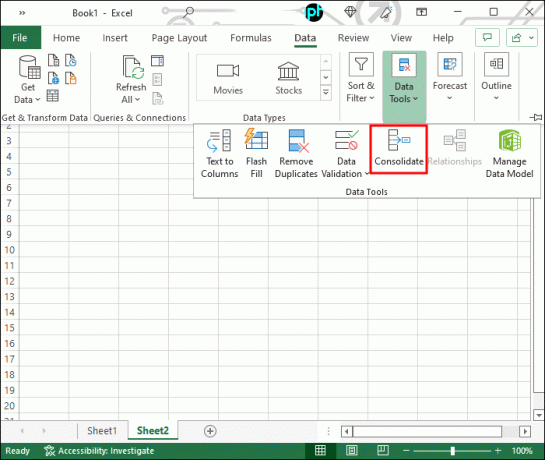
- V poli „Funkcia“ vyberte funkciu z rozbaľovacieho zoznamu.
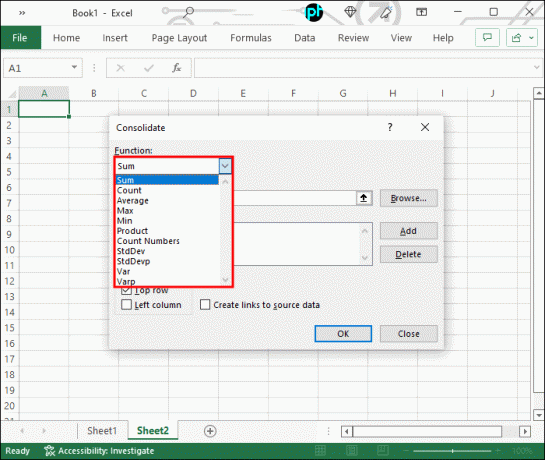
- Vyberte údaje, ktoré sa majú zlúčiť:
- Ak podľa pozície, prejdite na „Zdrojové karty“ a kliknutím na tlačidlo „Pridať“ pridajte údaje do poľa „Všetky referencie“. Údaje, ktoré sa majú pridať, je možné zadať ručne, napríklad „
Sheet1!$B$2:$B$10” odkazuje na bunky od B2 do B10 na karte s názvom Hárok1 v aktuálnom dokumente.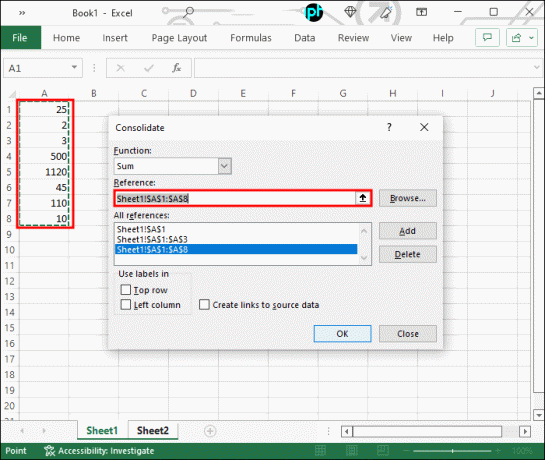
- Ak podľa kategórie, v poli „Používateľské štítky v“ vyberte „Horný riadok“ (podľa riadkov) alebo „Ľavý stĺpec“ (podľa stĺpcov) alebo „Vytvoriť odkazy na zdrojové údaje“ (napísať odkazy).

- Ak podľa pozície, prejdite na „Zdrojové karty“ a kliknutím na tlačidlo „Pridať“ pridajte údaje do poľa „Všetky referencie“. Údaje, ktoré sa majú pridať, je možné zadať ručne, napríklad „
- Kliknite na tlačidlo „OK“ a údaje v poli „Všetky referencie“ alebo vybrané riadky/stĺpce sa zlúčia.

Zlúčenie kariet v Excel VBA
VBA je skratka pre Visual Basic for Applications, jednoduchý, ale výkonný programovací jazyk, ktorý môžete použiť na rozšírenie aplikácií balíka Microsoft Office vrátane Excelu. Hlavným problémom pri používaní VBA je, že budete musieť pochopiť a používať kód na vytváranie aplikácií alebo makier.
Ak chcete vytvoriť a upraviť makro VBA, postupujte takto:
- Na paneli s nástrojmi vyberte „Zobraziť“.
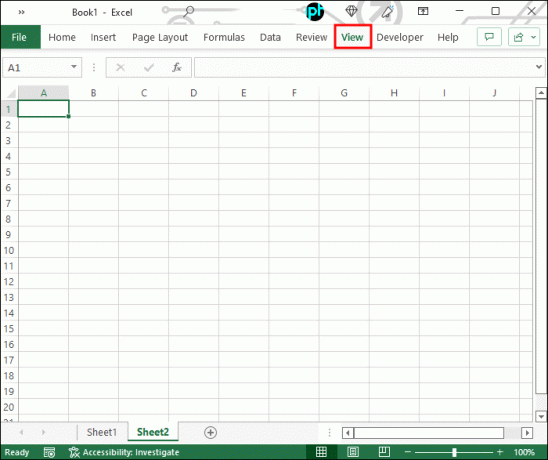
- Kliknite na „Makrá“ úplne vpravo. Tým sa otvorí vyskakovacie okno makra.
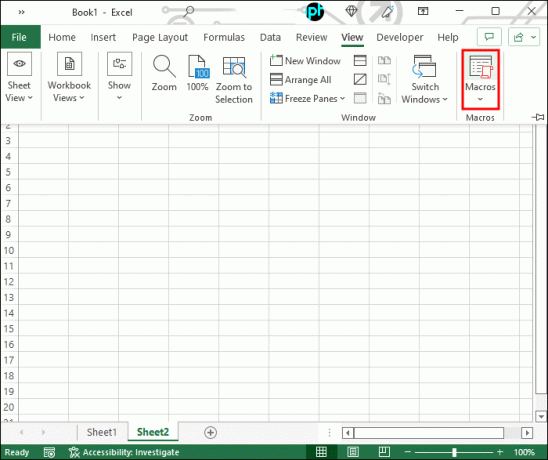
- Zadajte názov makra (napríklad „test“) a kliknite na tlačidlo „Vytvoriť“ na pravej strane a objaví sa kódovacia konzola so základným obsahom, ktorý číta niečo v zmysle:
###
Sub test()
End Sub
###
- Kód makra môžete upraviť v konzole. Toto je príklad, ktorý kombinuje tabuľky z hárkov:
###
Sub Merge_Multiple_Sheets_Row_Wise()
Dim Work_Sheets() As String
ReDim Work_Sheets(Sheets.Count)
For i = 0 To Sheets.Count - 1
Work_Sheets(i) = Sheets(i + 1).Name
Next i
Sheets.Add.Name = "Combined Sheet"
Dim Row_Index As Integer
Row_Index = Worksheets(1).UsedRange.Cells(1, 1).Row
Dim Column_Index As Integer
Column_Index = 0
For i = 0 To Sheets.Count - 2
Set Rng = Worksheets(Work_Sheets(i)).UsedRange
Rng.Copy
Worksheets("Combined Sheet").Cells(Row_Index, Column_Index + 1).PasteSpecial Paste:=xlPasteAllUsingSourceTheme
Column_Index = Column_Index + Rng.Columns.Count + 1
Next i
Application.CutCopyMode = False
End Sub
###
Vzorový kód makra prechádza celým počtom kariet a vytvára nový hárok „Kombinovaný hárok“.
- Ak chcete spustiť kód, v konzole makra na karte „Spustiť“ kliknite na „Spustiť Sub/UserForm“, potom sa vygeneruje nová karta s názvom „Kombinovaný hárok“. Môžete tiež upraviť kód Marco a upraviť rozsah údajov a názvy.

Zlúčenie hárkov v Exceli Online
Viaceré bezplatné online nástroje vám umožňujú zlúčiť hárky programu Excel. V týchto nástrojoch stačí vybrať a nahrať zošity (buď zošit muti-Tab alebo rôzne zošity). Príklady sú Aspose Cell Merger a DocSoSo Excel Combiner.
Majte na pamäti, že zlúčenie hárkov nemanipuluje s údajmi. Tieto nástroje berú dva alebo viac excelových zošitov a vrátia excelový zošit s jedným alebo viacerými hárkami s údajmi, ktoré sú do nich skopírované.
Kombinovanie kariet v Exceli pomocou Power Query
Power Query je ďalší spôsob, ako kombinovať karty v Exceli. Pre excelový zošit s viacerými kartami použite tieto kroky:
- Prejdite na kartu „Údaje“ a do skupiny „Získať a transformovať údaje“ a kliknite na tlačidlo „Získať údaje“.

- V zozname kliknite na položku „Prázdny dopyt“ v možnosti „Z iných zdrojov“ a zobrazí sa nový editor Power Query s predvoleným názvom „Dotaz 1“.

- Vo funkcii (fx) napíšte vzorec „= Excel. Aktuálny zošit()“ (všimnite si, že vzorec rozlišuje veľké a malé písmená) a stlačte kláves „Enter“ a zobrazí sa zoznam názvov kariet pôvodného zošita.

- Vyberte názvy kariet (stĺpcov) na zlúčenie (alebo označte možnosť „Vybrať všetky stĺpce“, ak sa majú zlúčiť všetky stĺpce).

- Kliknite na tlačidlo s dvojitou šípkou vedľa tlačidla „Obsah“.

- Zrušte začiarknutie políčka „Použiť pôvodný názov stĺpca ako predponu“, ak chcete, aby sa v zlúčenom súbore namiesto predpony použili presné názvy v pôvodnom zošite.

- Kliknite na „OK“ a zobrazí sa nová karta so všetkými zlúčenými údajmi, v ktorej budú názvy kariet pôvodného zošita uvedené v stĺpci úplne vpravo.

Alternatívne metódy
Excel je užitočný nástroj na prácu s údajmi 2D poľa. Ak ste však dátovým vedcom, môžete k údajom pristupovať priamo pomocou programovacích jazykov, ako sú Python alebo R. Kľúčom je, že dátová štruktúra 2D polí je spoločná: na rozdelenie všetkých dátových bodov sa používajú oddeľovače (medzera, tabulátor, čiarka atď.). Formát .csv napríklad používa oddeľovače čiar a možno ho priamo otvoriť na čítanie/úpravu v programe Microsoft Excel. Alternatívne môžete tiež otvoriť súbory Excel (.xlsx) pomocou týchto programovacích jazykov, ako je napríklad balík „readxl“ v jazyku R, ktorý dokáže otvoriť a spracovať údaje z rôznych pracovných hárkov programu Excel. V týchto prípadoch možno na zlúčenie použiť jednoduché, ale pohodlné funkcie, ako napríklad cbind (spájanie stĺpcov s rovnakým rozmerom). Všetky údaje z rôznych kariet Excelu je možné zlúčiť do údajových rámcov pre štatistické analýzy a vizualizácie bez použitia softvéru Microsoft Excel.
Získajte viac z menej
Z procesov zhrnutých vyššie získate jeden integrovaný pracovný hárok s údajmi z viacerých zdrojov. Tento pracovný hárok môže slúžiť ako archívna alebo záložná databáza. Okrem toho vám zlúčená karta umožňuje získať perspektívy, ktoré môžu chýbať v údajoch z jedného zdroja. Odporúčame vám otestovať konsolidačné funkcie a makrá na vzorových údajoch a vopred ich zálohovať.
Máte lepší spôsob konsolidácie kariet v Exceli? Dajte nám vedieť v komentároch nižšie.




